아이폰 셀룰러 데이터 오류 해결 방법 6 가지
안녕하세요. IT 블로거 시월입니다 :)
iPhone을 사용하다보면, 통신 사정이 그닥 열악하지도 않은 장소에서도 통신 상태가 좋지 않은 경우를 접하게 됩니다. 남들 다 멀쩡히 인터넷을 사용하고 전화통화를 하고 있지만, 내 아이폰만 먹통이 되버리는 것이죠.

물론, 통신이 정상이 아니니, LTE 혹은 5G 수신 감도를 나타내는 안테나의 갯수도 완전 바닥을 치거나 "서비스 없음", "검색 중" 과 같은 상태 메시지가 떠있기도 합니다.
오늘은 이러한 아이폰 셀룰러 데이터 오류 현상을 벗어날 수 있는 몇 가지 해결 방법들을 알아보려고 합니다.
1. 재시작
네, 아무리 강조해도 지나치지 않습니다. 모든 디지털 전자기기 스마트폰 가전제품 컴퓨터들에 나타나는 오류나 이상증상을 해결하는데에 재부팅 혹은 재시작 만큼 효과적인 것은 아직 발견되지 않았습니다.
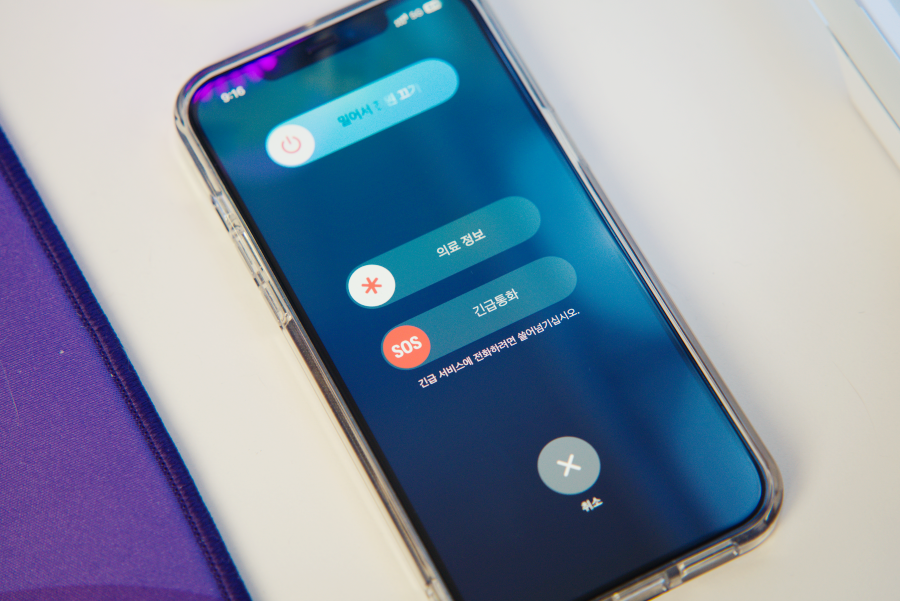
혹시, 전원을 켜고 끄는 방법을 아직 숙지하지 못하셨나요?
아이폰 끄기는 [ 볼륨 업 ]과 [ 슬립(사이드) ] 버튼을 동시에 2초 가량 누르고 있으면 [ 밀어서 전원 끄기 ]를 만날 수 있으며, 다시 켤때는 [ 슬립(사이드) ] 버튼만 사과 로고가 나타날 때까지 꾹~ 누르고 있으면 됩니다 :)
2. USIM 다시 꼽기
두 번째는 조금 난이도가 있죠? 혹시 eSIM이 아닌, USIM 칩 방식의 휴대폰일 경우, 칩을 제거 했다가 다시 꽂아보는 방법이 있습니다.

이 방법은 아이폰 USIM 오류에 대한 해결 수단이기도 하죠. 사실, 따지고 보면 위의 "재시작" 과 결을 같이합니다 :)
USIM 제거 핀이나, 비슷한 굵기의 핀(끝이 뾰족하면 박혀버릴 수 있음)으로 눌러서 칩을 빼낸 다음, 다시 삽입 해주는것 만으로도 충분합니다.
3. 데이터 활성화
아주 간혹, 제어 센터에서 뭔가를 조작하다가, 데이터를 꺼버리는 경우가 있습니다. 비행기 모드나 블루투스 등이 유력한 용의자입니다.
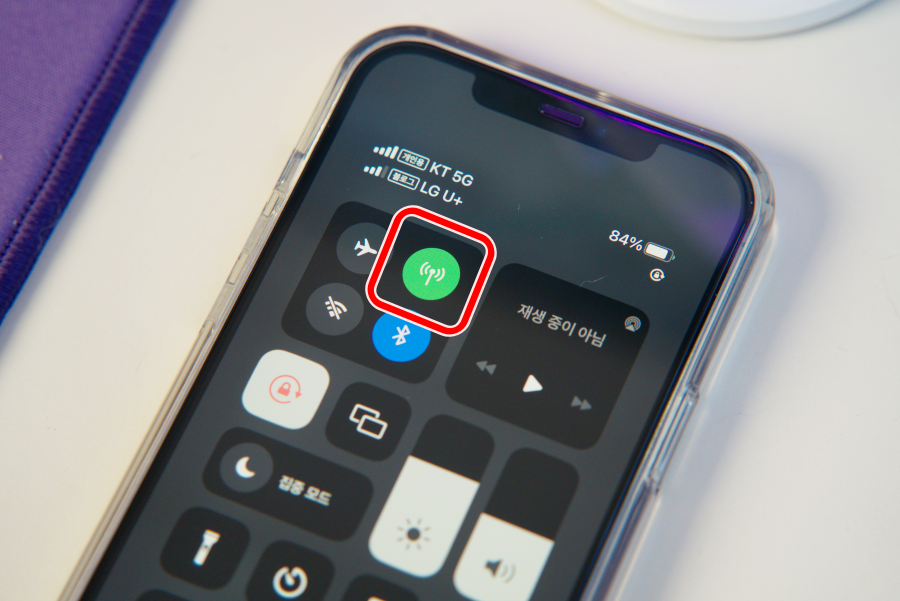
이 때는 간단하죠. 화면 우측 상단을 쓸어내려 [ 제어 센터 ]를 열어준 다음, 셀룰러 데이터가 활성화 되어 있는지 확인해주면 됩니다.
당연히, 비활성화 되어 있다면 다시 켜주어야 겠죠? :)
4. 통신사 정보 업데이트
통신사에서 제공하는 회선 정보가 업데이트되었지만, 여러분의 아이폰에서 이를 캐치하지 못하는 상태인 경우에도 아이폰 셀룰러 데이터 오류가 발생하여 먹통 현상이 일어납니다.
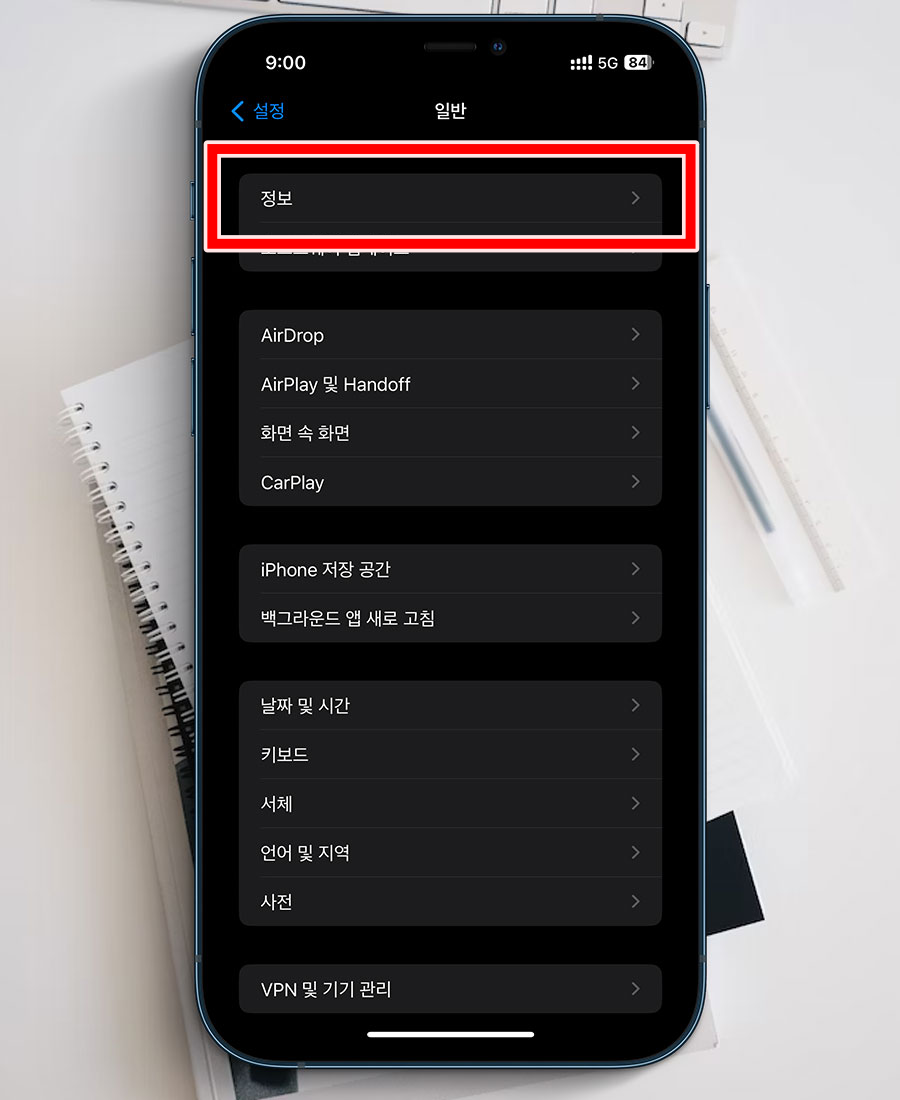
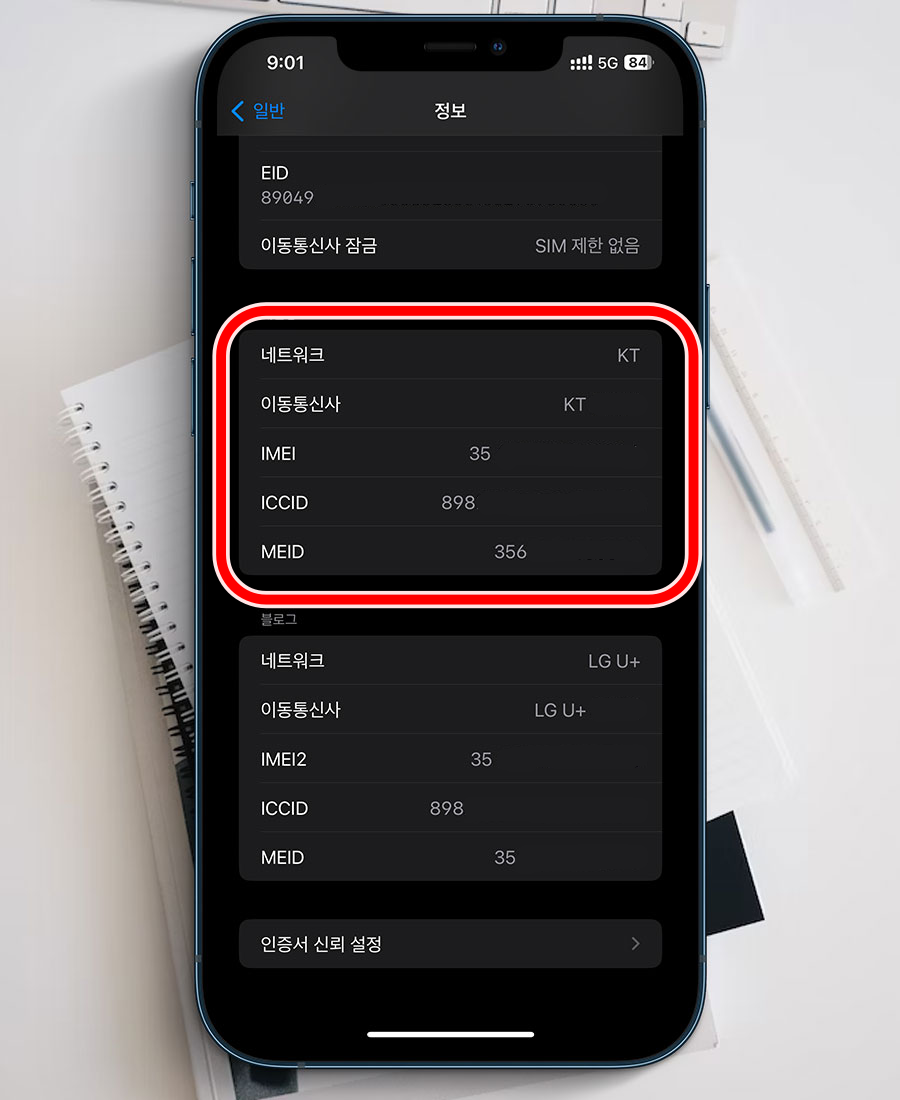
이때는, 직접 업데이트를 실행해 줌으로써 해결이 가능한데요. 먼저, [ 설정 ] ▶ [ 일반 ] ▶ [ 정보 ] 메뉴로 이동합니다.
※ 3번째 해결책을 먼저 확인하고, 데이터가 활성화 된 상태에서 진행 가능합니다.
해당 페이지로 이동하였을때, 만약 통신사 정보에 변화가 있었다면 업데이트를 위한 버튼이 표시됩니다. 해당 버튼을 터치하여 갱신을 시도해볼 수 있습니다.
5. 회선 켜기
만약, USIM과 eSIM을 조합하여 다중 회선을 사용중이라면, 어느 한 회선의 사용 상태가 꺼져있을 수 있습니다. 이때도 마찬가지로 활성화 상태로 바꿔주기만 하면 아이폰 셀룰러 데이터 오류의 해결이 가능합니다.
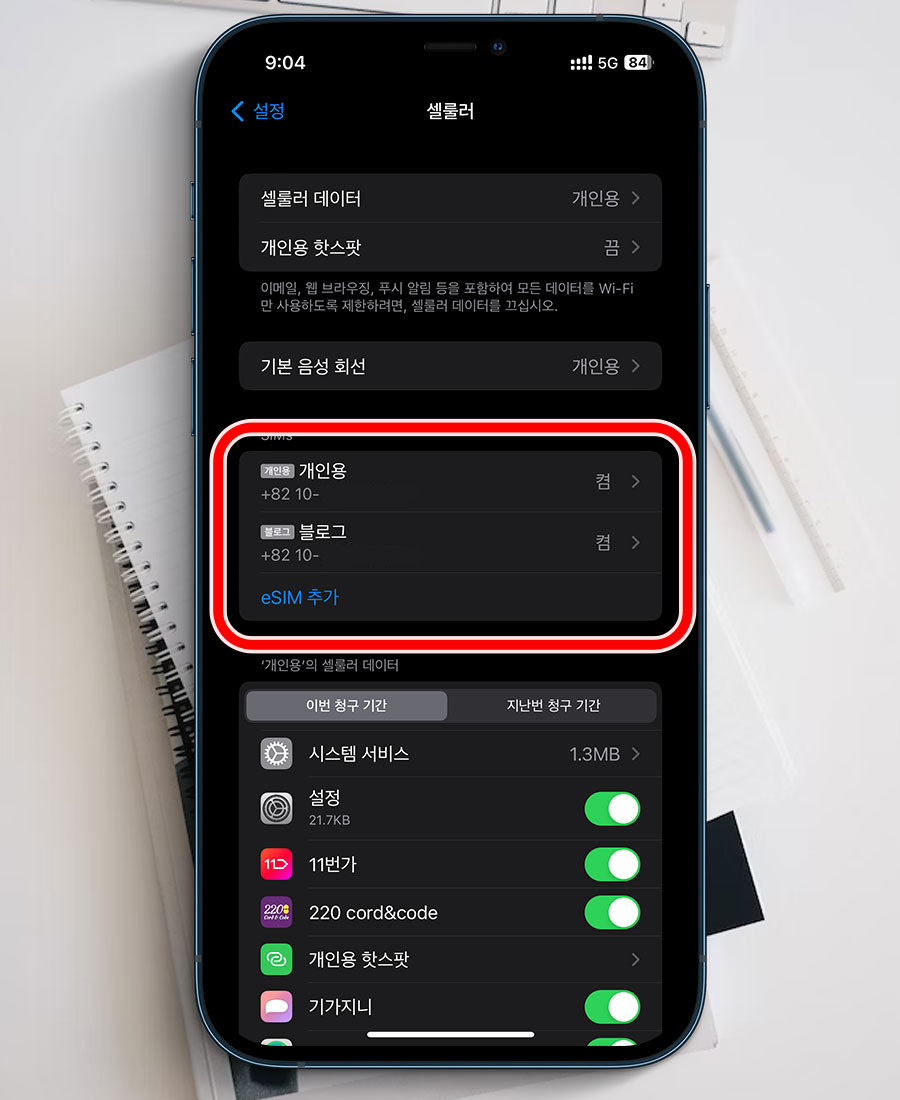

이동할 메뉴는 [ 설정 ] ▶ [ 셀룰러 ] 입니다. 해당 페이지에서 휴대폰에 연결된 회선들을 각각 선택하여, [ 이 회선 켜기 ]가 활성화 되어 있는지 확인합니다.
6. 네트워크 초기화
휴대폰에 인터넷 관련 문제가 발생하였고, 몇 가지 수단을 적용해봐도 고쳐지지 않을경우, 옵션들을 모두 초기화 해봐야 합니다.
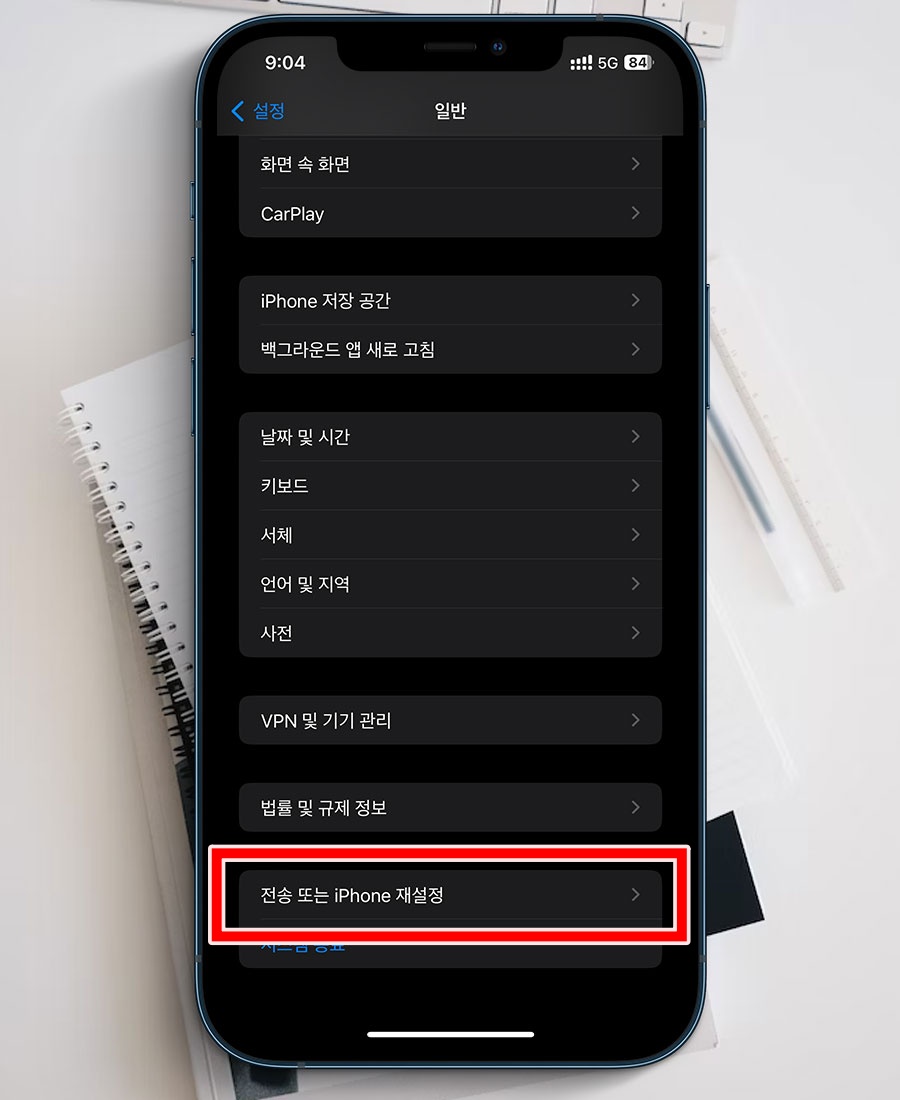
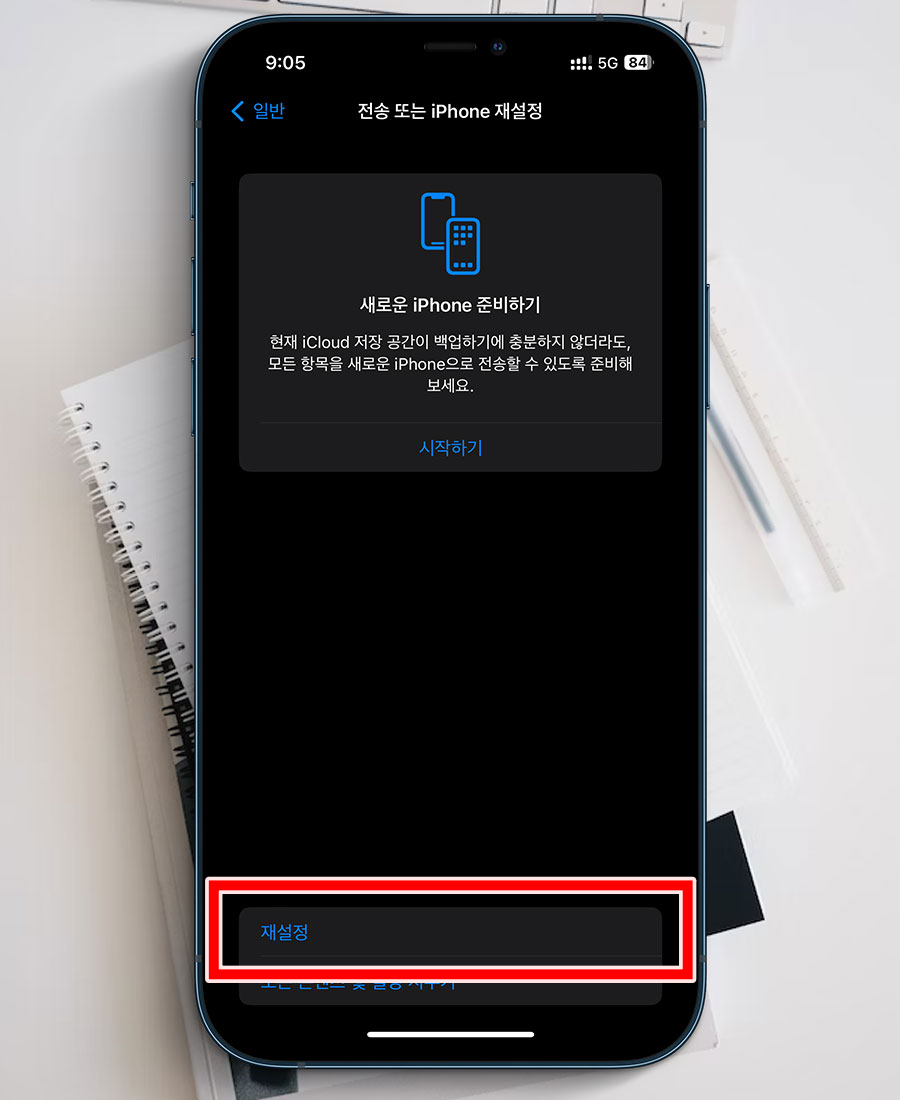
[ 설정 ] ▶ [ 일반 ] ▶ [ 전송 또는 iPhone 재설정 ]으로 이동하여, [ 재설정 ] ▶ [ 네트워크 설정 재설정 ]을 시도해주세요.
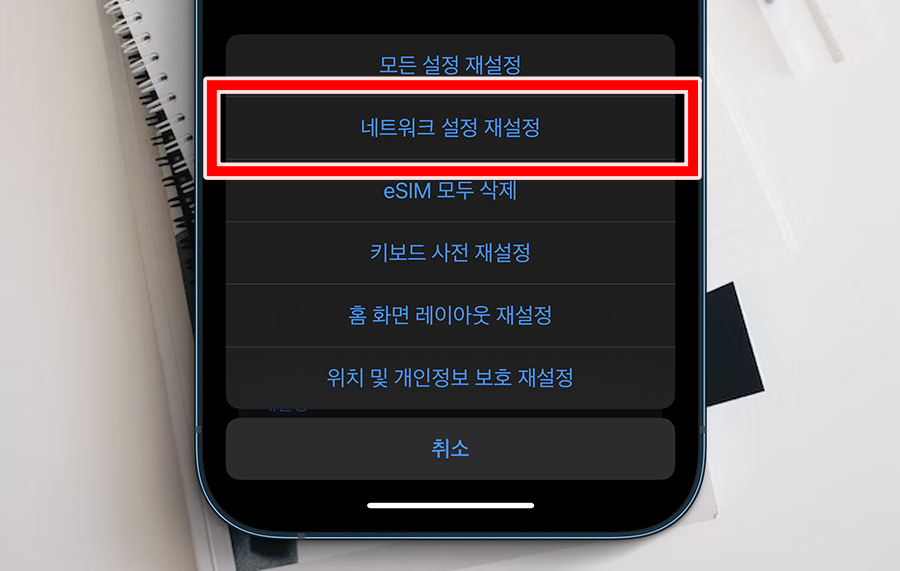
그리고 나서 아이폰 셀룰러 오류가 해결되었는지 확인해봅니다.
오늘은 생각보다 빈번하게 발생하는 통신사 수신 문제에 대한 해결책들을 알아보았습니다. 여러분의 쾌적한 애플 라이프를 바라며, 이만 줄이겠습니다. 읽어주셔서 감사합니다 :)
